Win7系统文字显示乱码错乱的解决方法
来源:网络收集 点击: 时间:2024-05-03以使用360安全卫士软件为例,打开360安全卫士软件主页面,点击顶部“功能大全”菜单项。
 2/7
2/7接下激政来,在打开的功能大全页面中,找到“人工服务”选项,点击进入人工服务主页面。
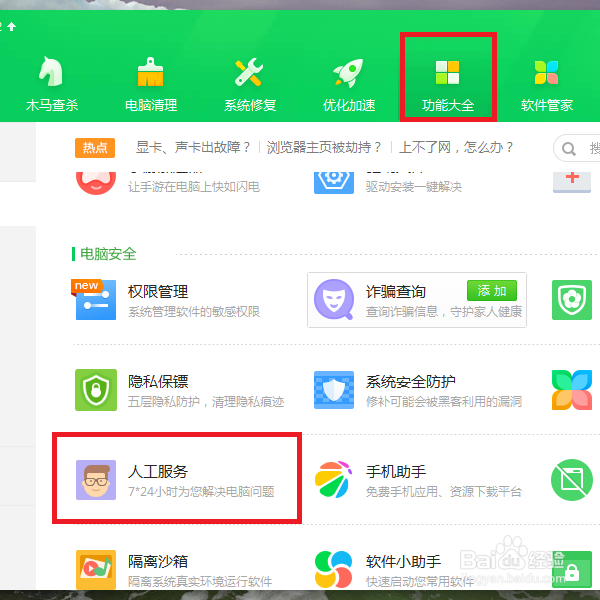 3/7
3/7进入人工服务耕陵针页面之后,找到“电脑故障”菜单项,进入电脑故障处理页面。
 4/7
4/7在打开的电脑故障页面中,找到“电脑出现乱码”问题项。
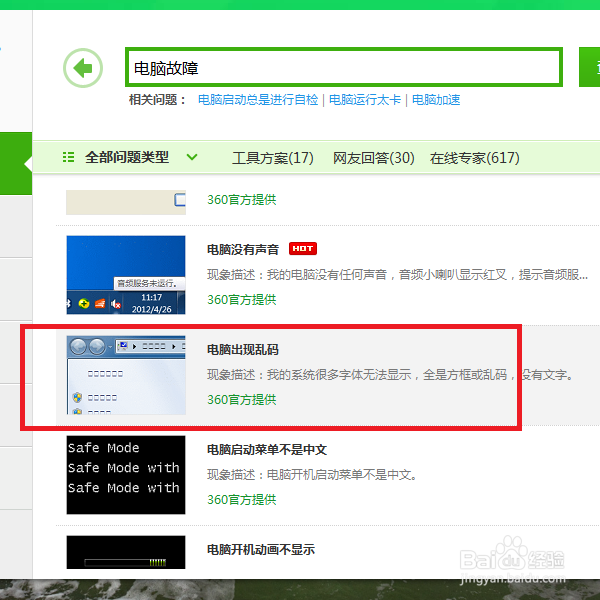 5/7
5/7接下来,在该问题项后面找到“立即修复”按钮,点击该按钮。
 6/7
6/7接下来,360安全卫士将自动使用程序修复该问题,此过程需要等待一段时间。
 7/7
7/7等待程序修块粒复完毕之后,点击页面底部“立即重启电脑(推荐)”按钮,重启电脑之后,即可看到修复效果。
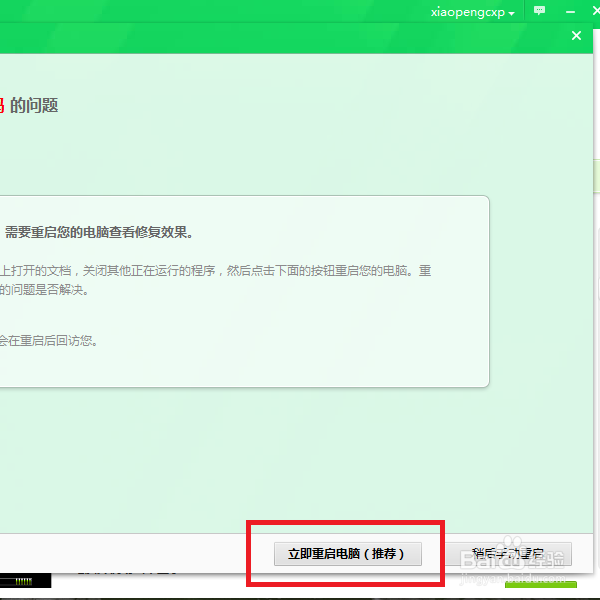 使用控制面板设置来修复1/5
使用控制面板设置来修复1/5打开Windows资源管理器页面,在打开的页面顶部点击“打开控制面板”按钮。
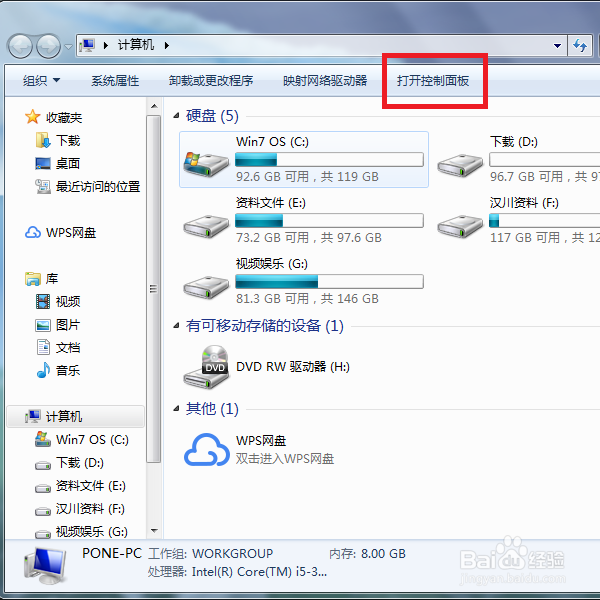 2/5
2/5接下来,在打开的控制面板页面中,找到“区域和语言”设置项。
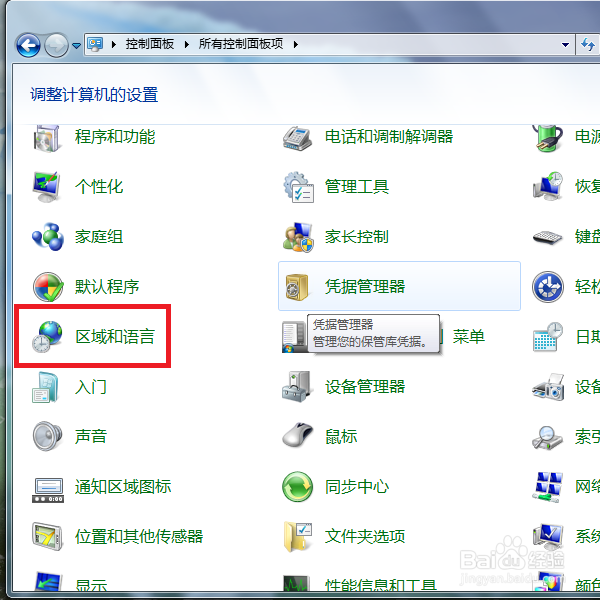 3/5
3/5打开区域和语言设置页面之后,点击顶部“管理”选项卡,并点击页面底部“更改系统区域设置”按钮。
 4/5
4/5接下来,在打开的页面中,点击下拉菜单,将语言区域设置为“中国”,并点击底部“确定”按钮。
 5/5
5/5最后,返回到上级设置页面,点击顶部“确定”按钮并保存,即可恢复系统文字的正常显示。
 注意事项
注意事项电脑日常操作经验,为作者平时操作过程所总结出来的经验,如果你喜欢本经验,请继续关注本系列文档,后期将会推出更多优秀的文章。
此经验文字原创,图片原创,经本人亲测后编写,转载请注明!
如果你觉得本篇经验对你有帮助,请关注下作者,投上宝贵的一票,谢谢!
WIN7文字乱码版权声明:
1、本文系转载,版权归原作者所有,旨在传递信息,不代表看本站的观点和立场。
2、本站仅提供信息发布平台,不承担相关法律责任。
3、若侵犯您的版权或隐私,请联系本站管理员删除。
4、文章链接:http://www.1haoku.cn/art_665241.html
 订阅
订阅